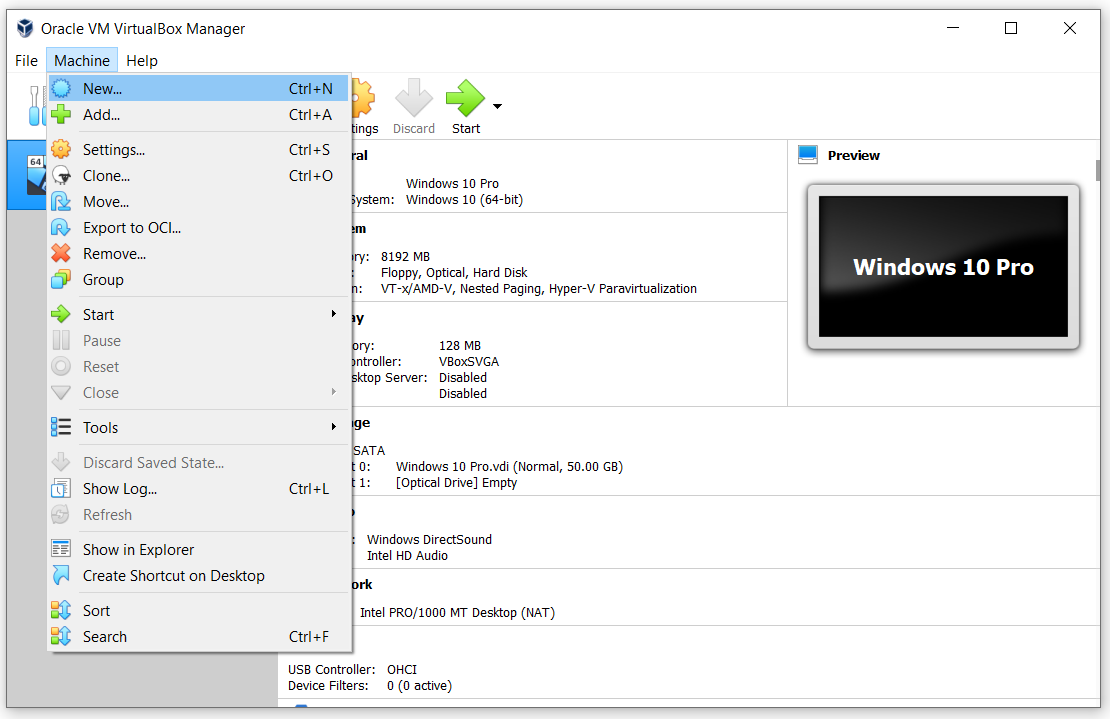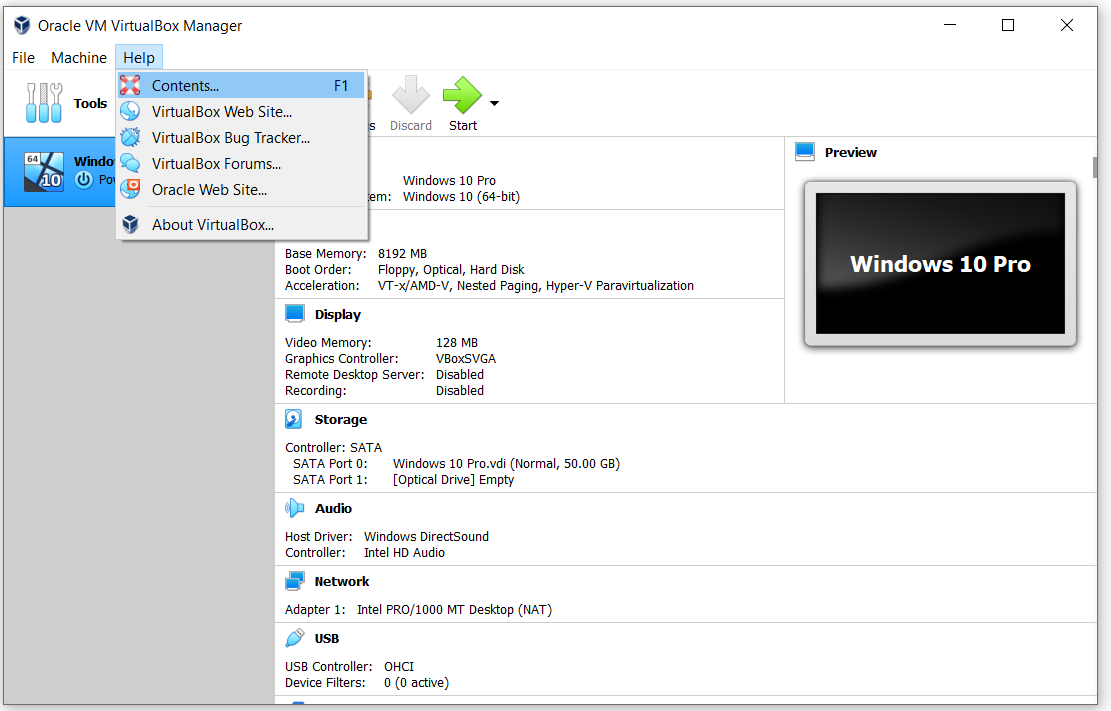في هذه المقالة ، سنرشدك عبر القائمة الرئيسية ونوضح الخيارات المتاحة لدينا ملف ، آلة و مساعدة . في المقالات القادمة ، سنستخدم بعض الخيارات من القائمة الرئيسية من أجل تنفيذ إجراءات مختلفة ، مثل تكوين جهاز افتراضي ، واستيراد أو تصدير الجهاز الظاهري وغير ذلك الكثير.
- تسجيل دخول جهاز Windows
- افتح برنامج Oracle VM VirtualBox
- يحوم على ملف وسترى الخيارات التالية

- التفضيلات - تكوين Oracle VM VirtualBox Manager (الواجهة ، واللغة ، والتخزين ، إلخ)
- استيراد الأجهزة - استيراد الآلة الافتراضية
- أجهزة التصدير - تصدير الآلة الافتراضية
- سحابة VM جديدة ... - إنشاء آلة افتراضية سحابية
- مدير الوسائط الافتراضية ... - افتح برنامج Virtual Media Manager
- مدير الشبكة المضيفة ... - افتح Host Network Manager وقم بتكوين بطاقات الشبكة
- مدير عمليات الشبكة ... - افتح مدير عمليات الشبكة
- تحقق من وجود تحديثات… - تحقق من توفر التحديث الجديد
- إعادة تعيين كافة التحذيرات - إعادة تعيين جميع التحذيرات في Oracle VM VirtualBox Manager
- خروج - أغلق Oracle VM VirtualBox Manager
- يحوم على آلة وسترى الخيارات التالية
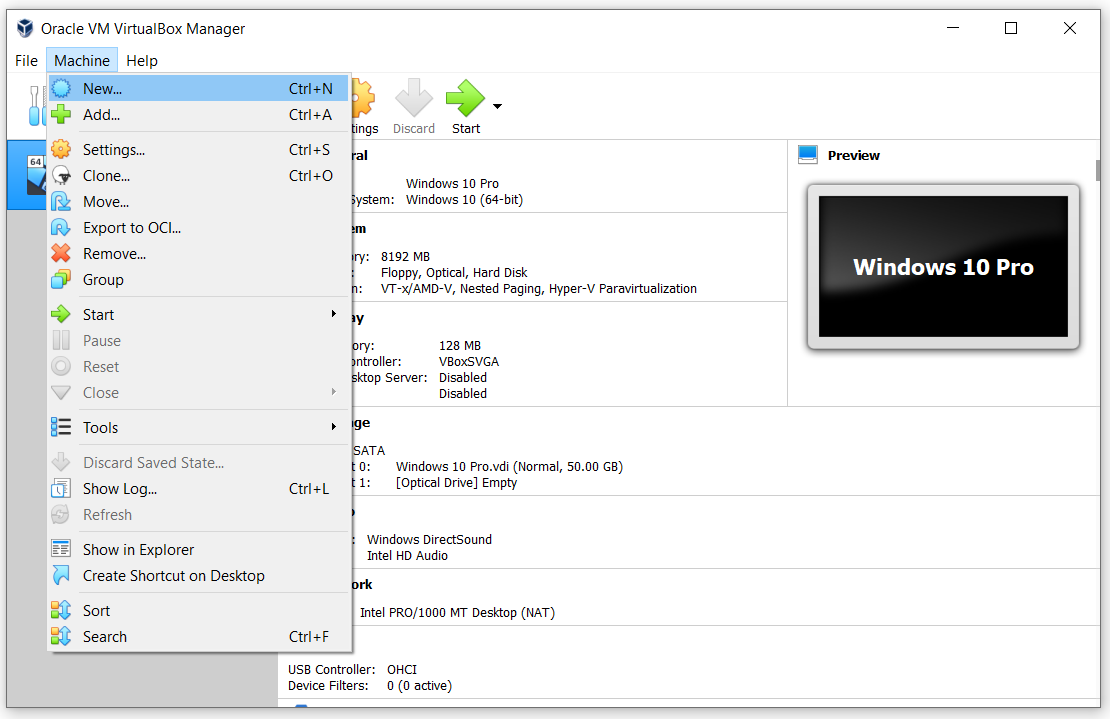
- جديد… - إنشاء آلة افتراضية جديدة
- إضافة ... - إضافة آلة افتراضية داخل Oracle VM VirtualBox Manager
- إعدادات… - تكوين آلة افتراضية وتخصيص الموارد
- استنساخ ... - استنساخ الجهاز الظاهري الموجود
- نقل… - نقل آلة افتراضية إلى موقع آخر
- تصدير إلى OCI ... - تصدير الآلة الافتراضية إلى OCI (Open Virtualization Format). يدعم تنسيق Open Virtualization ملحقات ovf أو ova فقط. إذا كنت تستخدم ملحق ovf ، فسيتم كتابة العديد من الملفات بشكل منفصل. إذا كنت تستخدم امتداد ova ، فسيتم دمج جميع الملفات في أرشيف Open Virtualization Format واحد.
- إزالة… - إزالة الجهاز الظاهري المحدد من قائمة الجهاز الظاهري
- مجموعة - تجميع الأجهزة الافتراضية من القائمة
- بداية - ابدأ تشغيل الجهاز الظاهري المحدد
- وقفة - إيقاف الجهاز الظاهري المحدد مؤقتًا
- إعادة تعيين - إعادة تعيين الجهاز الظاهري المحدد
- قريب - أغلق الجهاز الظاهري المحدد
- أدوات - افتح الأدوات الإضافية بما في ذلك التفاصيل واللقطات والسجلات
- تجاهل الحالة المحفوظة ... - تجاهل الحالة المحفوظة للجهاز الظاهري المحدد
- إظهار السجل… - إظهار ملف السجل للجهاز الظاهري المحدد
- تحديث - تحديث الجهاز الظاهري المحدد أو الجهاز الظاهري المحدد من القائمة
- تظهر في Explorer - افتح File Explorer واعرض مكان الجهاز الظاهري
- إنشاء اختصار على سطح المكتب - إنشاء اختصار للوصول إلى الجهاز الظاهري مباشرة من سطح المكتب
- فرز - قم بفرز الآلة الافتراضية في قائمة الأجهزة الافتراضية
- بحث - ابحث عن آلة افتراضية معينة في القائمة
- يحوم على مساعدة وسترى الخيارات التالية
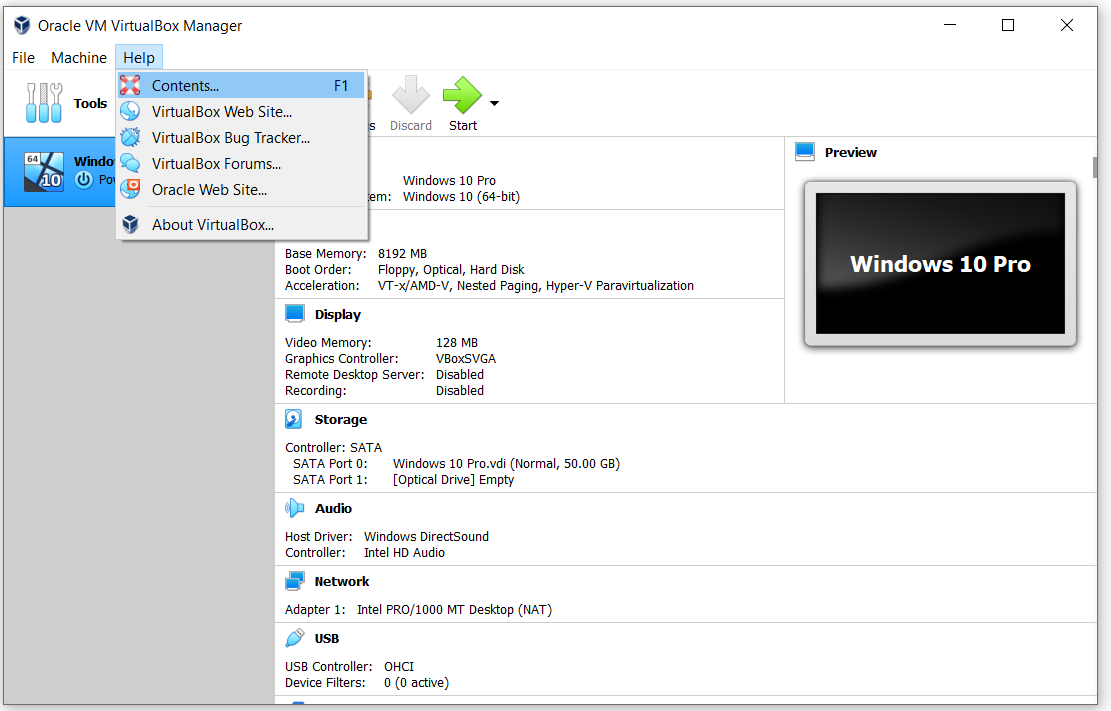
- محتويات… - افتح دليل المستخدم لبرنامج Oracle VM VirtualBox
- موقع ويب VirtualBox ... - فتح موقع الصندوق الافتراضي ( https://www.virtualbox.org/ )
- برنامج VirtualBox Bug Tracker ... - فتح bugtracker العامة. في حالة مواجهة مشكلات مع برنامج VirtualBox أو لديك اقتراحات أخرى للتحسينات ، يمكنك استخدام هذه الميزة للإبلاغ عن هذه المشكلات ، والتي ستُطلق عليها بعد ذلك 'تذكرة'. تتلقى كل بطاقة رقمًا فريدًا يمكنك الرجوع إليه لاحقًا لمعرفة ما إذا كان قد تم إحراز أي تقدم أو إضافة تعليقات إليها. ستتم إعادة توجيهك إلى https://www.virtualbox.org/wiki/Bugtracker
- منتديات VirtualBox ... - افتح منتدى VirtualBox وناقش Oracle VM VirtualBox. ستتم إعادة توجيهك إلى https://forums.virtualbox.org/
- موقع Oracle على الويب ... - افتح موقع Oracle Web Site. ستتم إعادة توجيهك إلى https://www.oracle.com/virtualization/virtualbox/
- حول VirtualBox ... - مزيد من المعلومات حول الإصدار الذي تقوم بتشغيله